1、打开电脑的搜索框,搜索到“运行”这个程序后(如下图),点击该程序在运行程序输入框中输入“regedit”点击确定;

2、进入注册表,找到“HKEY_LOCAL_MACHINE”,请根据下图指示,点红色框内箭头所示的文件夹前的+按扭;

3、在展开的文件夹中,找到“SOFTWARE”点击红色框内箭头所示的文件夹前的+按扭;

4、在展开的文件夹中,找到“Microsoft”点击红色框内箭头所示的文件夹前的+按扭;

5、在展开的文件夹中,找到“Windows”点击红色框内箭头所示的文件夹前的+按扭;

6、在展开的文件夹中找到“CurrentVersion”点击红色框内箭头所示的文件夹+按扭;

7、在展开的文件夹中找到“Explorer“点击红色框内箭头所示的文件夹前的+按扭;

8、在展开的文件夹中,找到“DeskTop”点击红色框内箭头所示的文件夹前的+按扭;

9、点击红色框内的“NameSpace”文件夹,右边出现“默认”等;

10、在右边空白区域,点击右键,新建“项”;

11、点击新建项后,出现如下界面,将新出现的“项”的名字(红色)重命名为“{645FFO40—5081—101B—9F08—00AA002F954E}”;

12、点击新建的“项”,右边会出现默认等显示,右键点击“默认”二字,点击修改,出现如下界面;

13、点击修改后,出现如下界面,请在数值名称一项中,将“{默认 }”修改为“{回收站}”点击确定;

14、重新启动电脑,打开回收站就可以发现清空的内容又回来了。





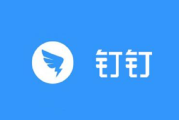





评论列表